Как добавить свою гифку и музыку на донат?
Настройка доната Donationalerts 2024
Первым делом переходим на сайт Donationalerts.com и переходим в раздел Оповещения. Здесь мы видим ссылку мы ее можем скопировать и добавить в OBS.
Копируем ссылку и переходим в OBS
В OBS кликаем правой кнопкой мыши по источникам и добавляем браузер. В свойствах браузера добавляем нашу ссылку которую мы скопировали на сайте Donationalerts.
Добавляем браузер в OBS
Вставляем ссылку
Переходим в настройки вариации по умолчанию. Для этого кликаем на шестеренку и нажимаем настроить. После этого переходим в раздел изображение.
Переходим в настройки вариации по умолчанию
Переходим на вкладку изображение
Кликаем на название файла
Здесь мы уже можем загрузить любой гиф файл. Я пользуюсь сайтом https://gifer.com но можно пользоваться любым сайтом если ввести в гугл "скачать гифку".
Загрузить гифку
Скачать гифку с любого сайта
После того как скачали можем уже загрузить гифку на донат. Аналогичная ситуация и со звуком. Просто пишем в гугл "скачать звук для доната".
Скачать звук для доната
Переходим на вкладку "Звук" и загружаем нужный нам аудиофайл.
Вкладка звук
Загружаем звук для доната
Возвращаемся в вариацию по умолчанию и нажимаем на шестеренку и делаем тестовое оповещение.
Делаем тестовое оповещение о донате
Отлично у нас получилось! Как мы видим всё хорошо работает!
Работает оповещение о донате в OBS
Если хочешь более подробно узнать как добавить гифку и звук на донат рекомендую посмотреть видео которое представлено ниже.
